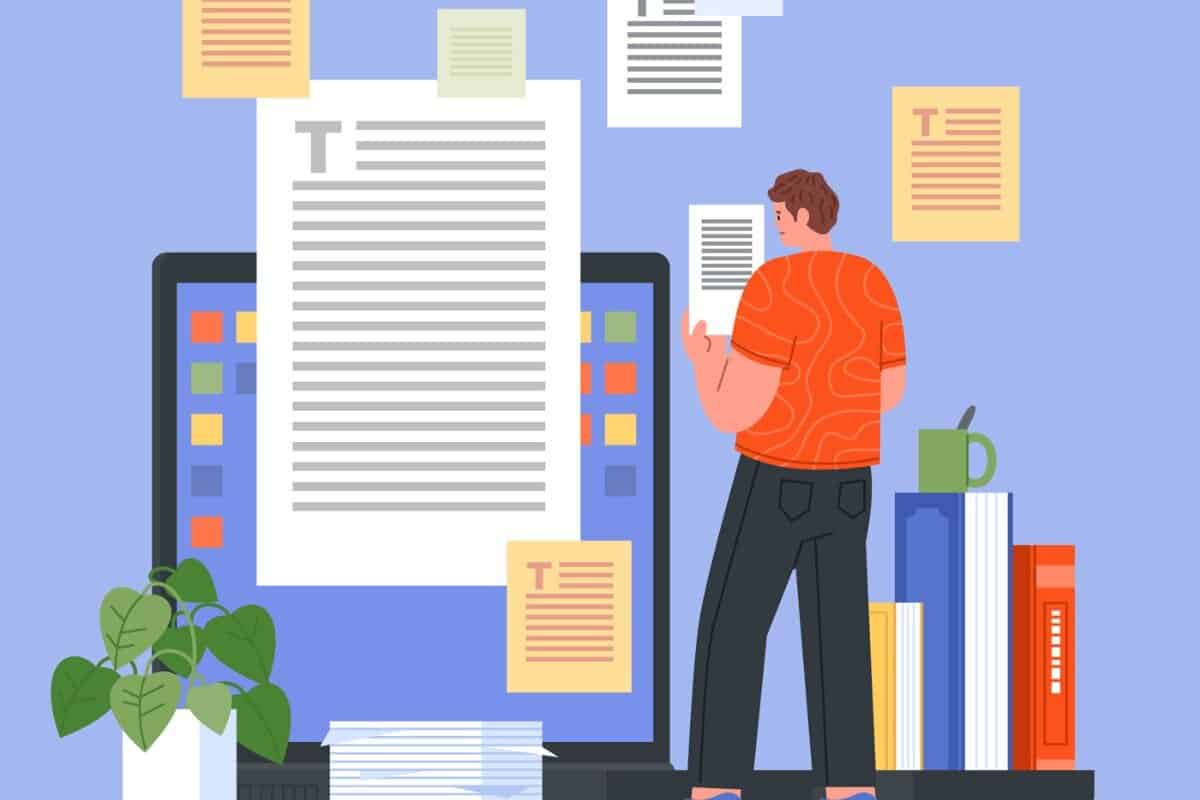"Niet meer dan 500 woorden. Dat is de limiet!"
Je hebt geschreven wat aanvoelt als een eeuwigheid, maar zijn het ook echt 500 woorden?
Dit is wat er meestal gebeurt....
Je klikt op Extra, dan op Woordentelling, controleert het aantal, sluit het en gaat weer schrijven.
Vijf minuten later doe je het weer.
Het is vervelend, breekt je flow en eerlijk gezegd moet er een betere manier zijn.
Goed nieuws - die is er.
Google Docs heeft verschillende manieren om je aantal woorden bij te houden, waaronder een functie die de meeste mensen helemaal over het hoofd zien.
Het toont je aantal woorden in real-time terwijl je typt.
Of je nu probeert te voldoen aan een eis voor een schoolopdracht, binnen de SEO-richtlijnen probeert te blijven of de woordenlimiet van een klant wilt halen, weten hoe je het aantal woorden kunt zien op Google Documenten zaken.
En het weten zonder je momentum te breken? Dat is nog beter.
In deze blog leggen we precies uit hoe je het aantal woorden in Google Documenten op twee verschillende manieren kunt zien en hoe je de live woordentelling kunt inschakelen die wordt bijgewerkt terwijl je typt.
We behandelen ook hoe je het aantal woorden op je telefoon kunt vinden met de mobiele app en hoe je geavanceerde teltrucs kunt gebruiken voor specifieke secties en professionele documenten.
Laten we erin duiken.
Belangrijkste opmerkingen
- Met Google Documenten kun je volledige documenten of geselecteerde tekst tellen en het aantal woorden weergeven tijdens het typen.
- Koppen, voetteksten en voetnoten zijn standaard inbegrepen - handmatig uitgesloten voor precieze beperkingen.
- Gebruik versiegeschiedenis om wijzigingen in het aantal woorden in concepten bij te houden.
- Gebruik de Woordteller om AI-geschreven tekst te detecteren. Herstel het met de AI Humanizer voor natuurlijke, detectorveilige inhoud.
Woordtelling bekijken in Google Documenten (Desktop)
Laten we eens kijken naar twee eenvoudige manieren om je aantal woorden op je bureaublad te controleren.
Methode 1: Het menu Extra
Dit is de meest eenvoudige weg en de weg die de meeste mensen gebruiken als ze het aantal woorden in Google Documenten willen zien.


Maak je nooit meer zorgen dat AI je sms'jes herkent. Undetectable AI Kan je helpen:
- Laat je AI-ondersteund schrijven verschijnen mensachtig.
- Omleiding alle grote AI-detectietools met slechts één klik.
- Gebruik AI veilig en vol vertrouwen op school en op het werk.
Dit is wat je moet doen:
- Open uw Google-document
- Klik op "Gereedschap" in de bovenste menubalk
- Selecteer "Aantal woorden". uit de vervolgkeuzelijst
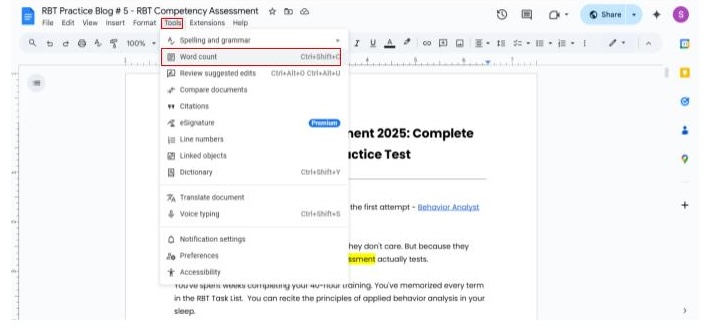
Dat is het. Er verschijnt een venster met je statistieken: hoeveel pagina's, woorden, tekens en tekens exclusief spaties er in je document staan.
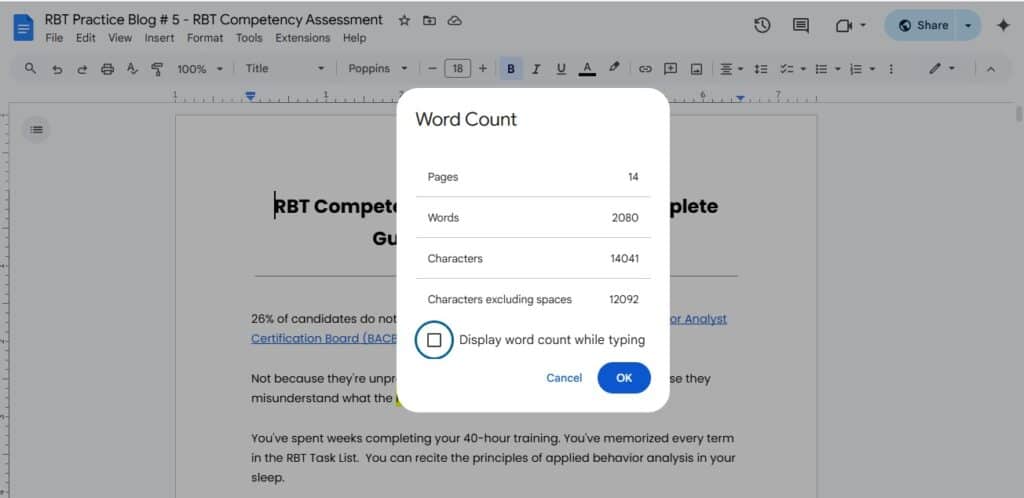
Methode 2: De sneltoets
Als je niet wilt rondklikken, is er een snellere manier om je aantal woorden in Google Docs te zien.
- Druk in Windows op Ctrl + Shift + C.
- Op de Mac druk je op Command + Shift + C.
Hetzelfde vakje voor het aantal woorden verschijnt. Je hoeft niet te klikken.
Zodra het woordentellingsvenster verschijnt, zie je hier....
- Pagina's - Hoeveel pagina's je inhoud in beslag zou nemen
- Woorden - Totaal aantal woorden
- Personages - Inclusief ruimtes
- Tekens zonder spaties - Alleen letters en leestekens
Deze informatie is handig als je schrijven binnen de perken moet blijven, zoals een opstel van 500 woorden of een productbeschrijving van 1000 tekens.
Als er niets gebeurt wanneer je de snelkoppeling probeert of op "Woordtelling" klikt, kun je hier controleren wat je moet doen:
- Gebruik je een gedeeld document met "Alleen bekijken"-toegang? Je kunt het aantal woorden niet controleren tenzij je kunt bewerken.
- Probeer de pagina opnieuw te laden - soms vertraagt de snelkoppeling.
- Zit je nog steeds vast? Gebruik de mobiele app of kopieer en plak je tekst in een externe woordenteller.
Woordentelling tonen tijdens het typen
Soms wil je gewoon je aantal woorden bijhouden zonder te stoppen om het te controleren.
Misschien race je tegen een deadline aan of probeer je binnen een woordlimiet te blijven. Google Documenten heeft een stille kleine functie die daarbij helpt.
Zet "Woordentelling weergeven tijdens typen" aan
Dit is hoe je het activeert als je continu mijn aantal woorden op Google Docs wilt zien:
- Open je Google Doc.
- Klik op Extra in het bovenste menu.
- Selecteer "Woordtelling".
- Vink in de popup het vakje "Woordentelling weergeven tijdens typen" aan.
- Klik op OK om het op te slaan.
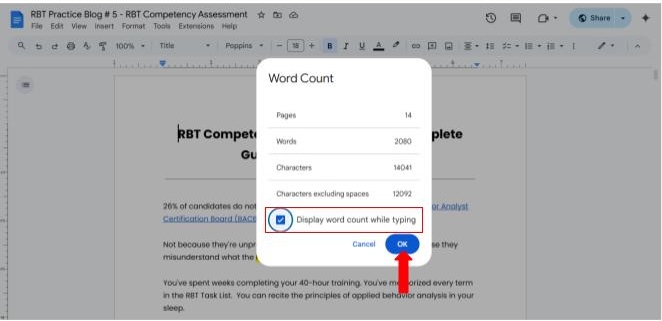
Terwijl je typt, zie je nu een klein vakje linksonder in je scherm.
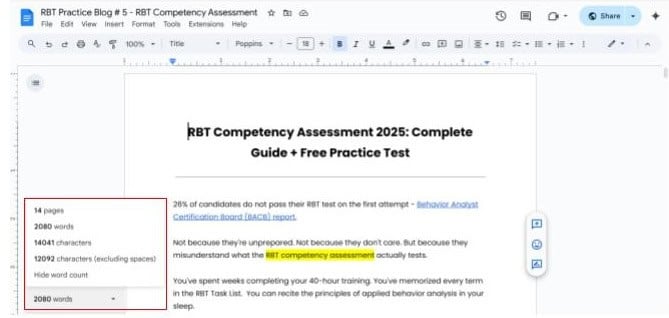
Dit zwevende vak wordt bijgewerkt terwijl je gaat. Je zult het zien:
- Het aantal woorden
- Het totale aantal pagina's
- De personages
Het is subtiel, maar het werkt - vooral als je in stukjes schrijft en op koers moet blijven zonder je flow te onderbreken.
U kunt ook Personaliseer je woordtelling op Google Doc.
Als het begint af te leiden of als je het gewoon niet meer nodig hebt, is het uitschakelen net zo eenvoudig:
- Ga terug naar Extra → Woordtelling
- Verwijder het vinkje bij "Woordentelling weergeven tijdens typen".
- Klik op OK
Het verdwijnt onmiddellijk.
Zal het dingen vertragen?
Nee. Het heeft minimale tot geen invloed op hoe snel je document laadt of hoe snel het reageert. Het is een lichtgewicht functie. Je merkt het niet eens, tot je het nodig hebt.
Hoe de woordtelling te zien in de mobiele applicatie van Google Documenten
Of je nu onderweg aan het redigeren bent of even snel iets nakijkt op je telefoon, weten hoe je het aantal woorden controleert op de mobiele app kan je tijd besparen.
Maar de stappen zijn iets anders afhankelijk van je apparaat.
Op Android:
- Open je document in de Google Docs app.
- Tik op de drie puntjes in de rechterbovenhoek (menupictogram).
- Scroll naar beneden en tik op "Woorden tellen."
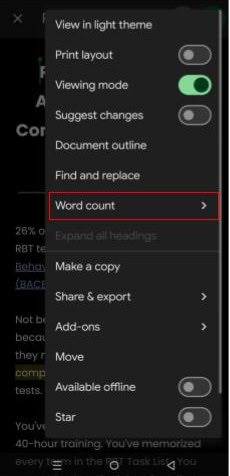
Je ziet nu het totaal aantal woorden, tekens en tekens zonder spaties.
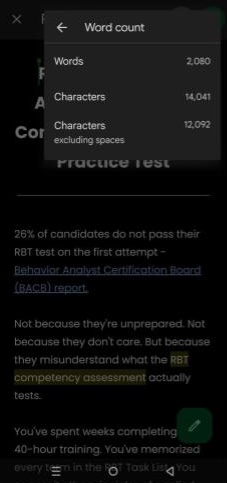
Op iOS:
- Open je document in de app.
- Tik op het pictogram met de drie puntjes (rechtsboven).
- Tik op "Opties weergeven".
- Klik op "Woordentelling weergeven".
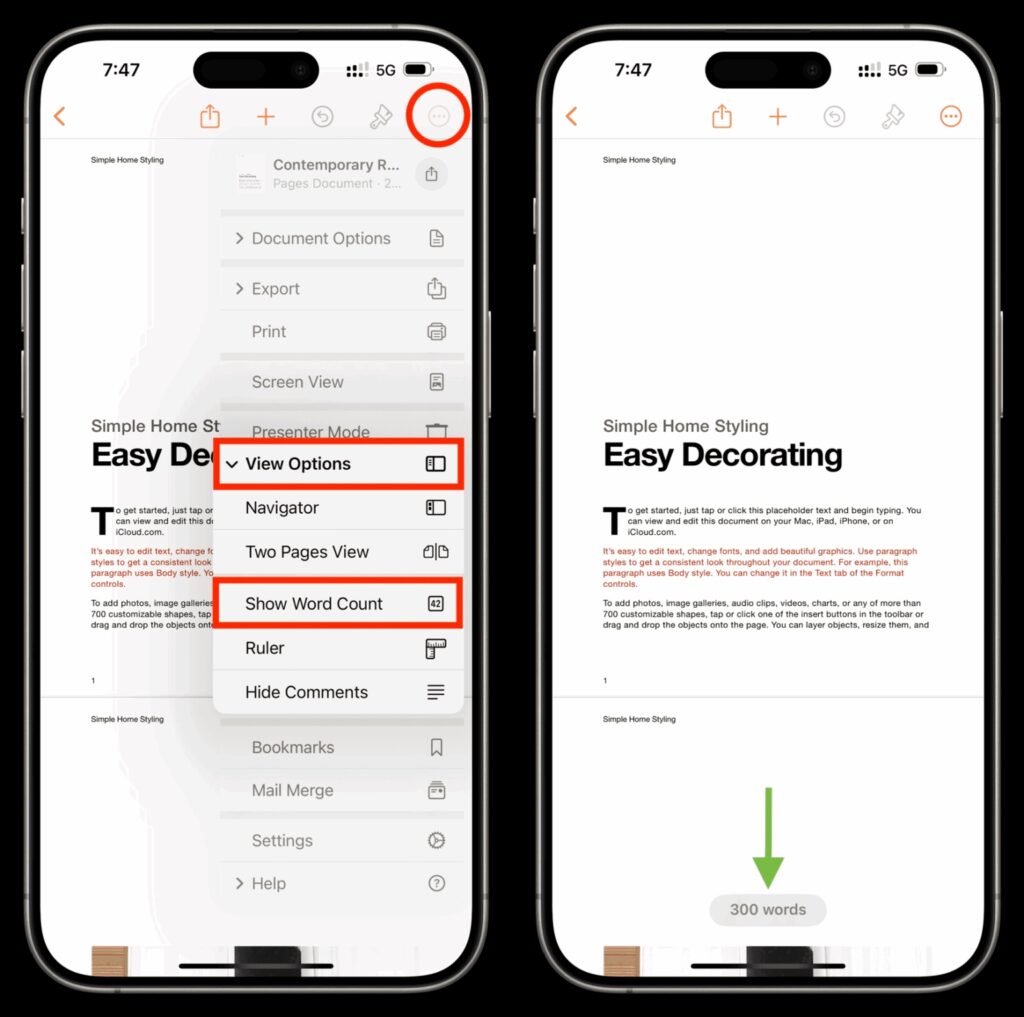
Zorg ervoor dat je app is bijgewerkt. De woordentelfunctie is beschikbaar op:
- Android 6.1 en hoger
- iOS 1.2020 en hoger
Oudere versies tonen deze optie mogelijk helemaal niet.
Wat is er anders dan een desktop?
Vergeleken met desktop geeft de mobiele versie je minder details:
- Geen optie om het aantal woorden te tonen tijdens het typen op Android.
- Geen uitsplitsing per sectie of selectie.
- Minder aanpassingsinstellingen.
Toch is het voor basiscontroles voldoende.
Werkt de woordenteller ook offline?
Ja, zolang het bestand offline beschikbaar is. Als je document wordt gesynchroniseerd en geopend terwijl je online bent, kun je later nog steeds de woordentelling bekijken zonder dat je een verbinding nodig hebt.
Als je deze blog leest, ben je waarschijnlijk een student die aan een opdracht werkt of een freelance schrijver.
Hoe dan ook, je kunt profiteren van de Niet-opspoorbare Woordtellereen hulpmiddel dat meer biedt dan alleen een basiswoorden- of zinnentelling.
Met deze tool krijg je:
- Woorden, tekens, zinnen, alinea's en paginatellingen
- Download- en kopieeropties voor eenvoudige toegang
- Een functie voor het controleren van door mensen geschreven inhoud
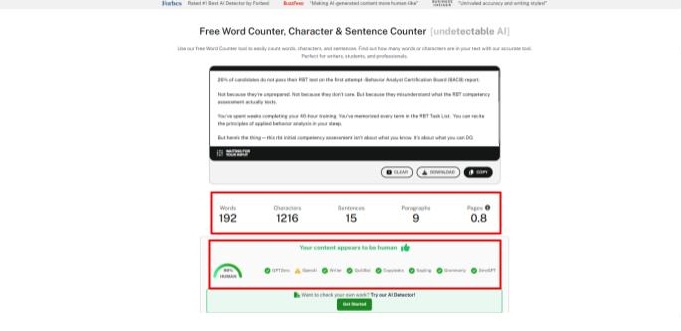
Je hoeft niet in te loggen bij meerdere tools. Het bespaart tijd en houdt alles op één plek.
Gebruik deze tool hier gratis.
Tips voor gevorderde woordentelling
Hier zijn de tips voor het tellen van woorden voor gevorderden:
1. Wat telt als een woord?
Google Documenten behandelt afgebroken woorden zoals "welzijn" als één woord. Symbolen (zoals "&" of "#") worden over het algemeen niet als woorden geteld, tenzij ze omgeven zijn door spaties.
Getallen worden als woorden geteld als ze zonder leestekens worden getypt.
Pro Tip: Controleer altijd dubbel de opmaak als je met strikte woordlimieten werkt.
2. Tel alleen wat je nodig hebt (Selection Counting)
Wil je alleen een alinea of een specifieke sectie tellen als je een woordentelling wilt zien in Google Documenten voor specifieke tekst?
- Markeer de tekst.
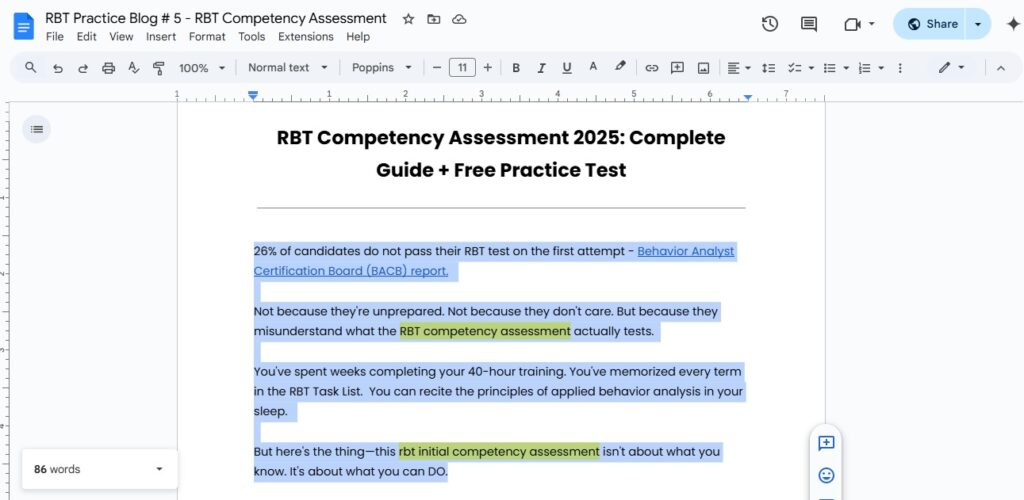
- Klik met de rechtermuisknop en kies "Word tellen", of gebruik de snelkoppeling (Ctrl+Shift+C op Windows / Cmd+Shift+C op Mac).
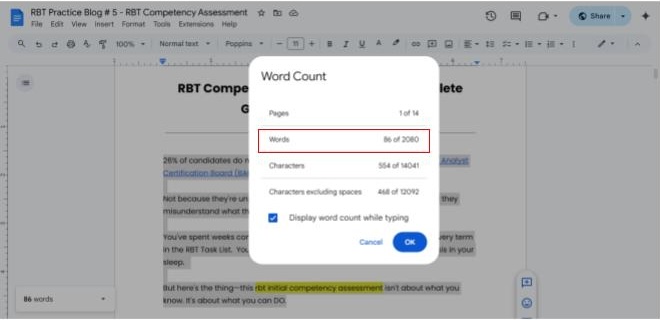
Het pop-upvenster toont je het aantal woorden/karakters voor die selectie.
3. Koppen, voetteksten en voetnoten uitsluiten
Google Documenten neemt voetnoten, kop- en voetteksten mee in het totale aantal woorden. Om ze uit te sluiten:
- Kopieer de hoofdinhoud naar een nieuw document of
- Handmatig aftrekken met op selectie gebaseerde telling
Dit is van belang bij academische inzendingen waar voetnoten geen deel uitmaken van de woordlimiet.
4. Woordtelling vergelijken in de tijd
Bij het bewerken of reviseren van documenten:
- Versiegeschiedenis gebruiken: Bestand → Versiegeschiedenis → Versiegeschiedenis bekijken
- Vergelijk verschillende concepten en kijk hoe het aantal woorden evolueert.
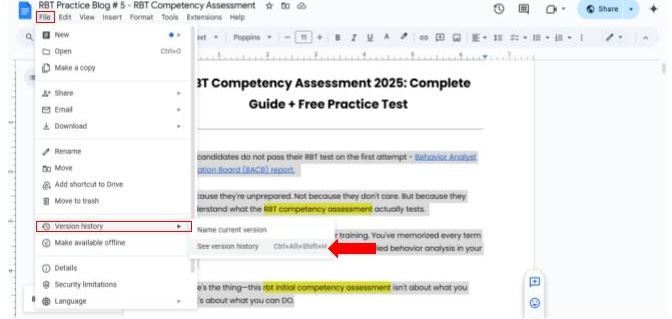
Dit is handig om de voortgang bij te houden of om woordverminderingen te bevestigen.
5. Exporteren? Let op telverschillen
Bij het exporteren naar PDF of Word kunnen opmaakwijzigingen het aantal woorden of pagina's licht verschuiven.
Controleer altijd het geëxporteerde bestand als je een strikte woordlimiet hebt, vooral voor documenten die klaar zijn voor de drukker of die je bij de klant indient.
6. Academische en professionele gebruikssituaties
Voor studenten en professionals:
- Woordenlimieten voor samenvattingen zijn meestal streng - gebruik de selectietelling.
- Bij academisch schrijven worden citaten en referenties mogelijk niet meegeteld, afhankelijk van de vereisten.
- Subsidieaanvragen, manuscripten en redactionele artikelen hebben vaak strakke pagina- of tekenbeperkingen - precisie is de sleutel.
Als je AI-tools zoals ChatGPT of Jasper gebruikt, ben je je waarschijnlijk al bewust van het probleem: Geweldige inhoud, maar het klinkt robotachtig.
Of erger nog, het wordt gemarkeerd door AI-detectors.
Hier is de oplossing:
- Gebruik Woordenteller voor exacte woorden, tekens, zinnen, alinea's en paginatellingen.
- Het bevat ook een controle op door mensen geschreven inhoud, zodat je weet of het AI-detectiesystemen kan triggeren.
Als de tekst gemarkeerd is, sluit u deze aan op de AI-humanizer hulpprogramma.

Wat de AI Humanizer doet:
- Het herschrijft je inhoud om echt menselijk te klinken, niet alleen maar pass-detectors.
- Je toon wordt natuurlijk. Je structuur vloeit beter.
- En ja, het scoort als menselijk in alle grote AI-detectors.
Ga op onderzoek uit - onze AI Detector en Humanizer staan klaar in de widget hieronder!
Conclusie
Aantal woorden hoeft niet ingewikkeld te zijn.
Google Documenten geeft je alles wat je nodig hebt om je schrijfvorderingen bij te houden zonder dat je in een flow terechtkomt.
Of je nu de snelle sneltoetsOf je nu de live woordentelling inschakelt terwijl je typt of de getallen op je telefoon controleert, je hebt nu de middelen om je woordlimieten in de gaten te houden.
Denk aan de geavanceerde tips wanneer je precisie nodig hebt. Specifieke secties tellen bij het werken aan academische papers. Koppen en voetnoten uitsluiten wanneer woordlimieten strikt zijn. Gebruik versiegeschiedenis om je voortgang in concepten bij te houden.
Welke methode ga je als eerste proberen? De live functie voor het tellen van woorden of de bliksemsnelle sneltoets?
Je schrijfworkflow is zojuist soepeler geworden. Stop nu met tellen en begin met schrijven.
En als je klaar bent met schrijven, gebruik dan Niet detecteerbare AI om ervoor te zorgen dat het natuurlijk, menselijk en echt van jezelf klinkt - perfect om detectie te vermijden en je stem intact te houden.